Excel 基础-如何在单元格中插入迷你图?
来源:网络收集 点击: 时间:2024-07-12【导读】:
Excel中有个比较好的功能-迷你图,迷你图有折线图、直方图以及盈亏图三种类型。通过迷你图可以更加快速而直观地对数据有个了解,对于很多财务人员或是项目经理很有帮助,效果图如下。工具/原料moreExcel 2016包含源数据的表格方法/步骤1/7分步阅读 2/7
2/7 3/7
3/7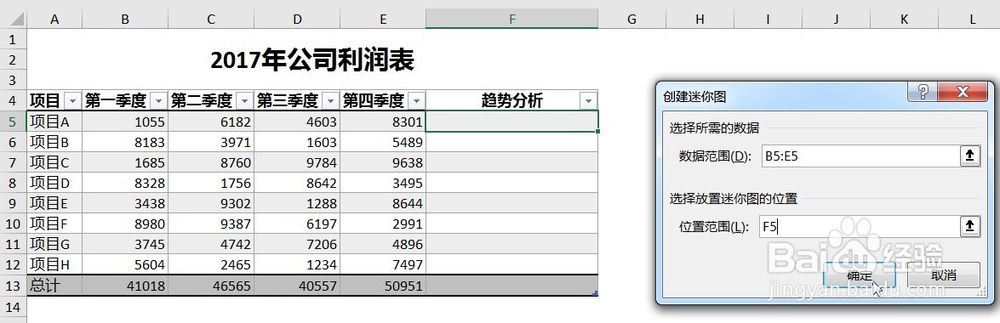 4/7
4/7 5/7
5/7 6/7
6/7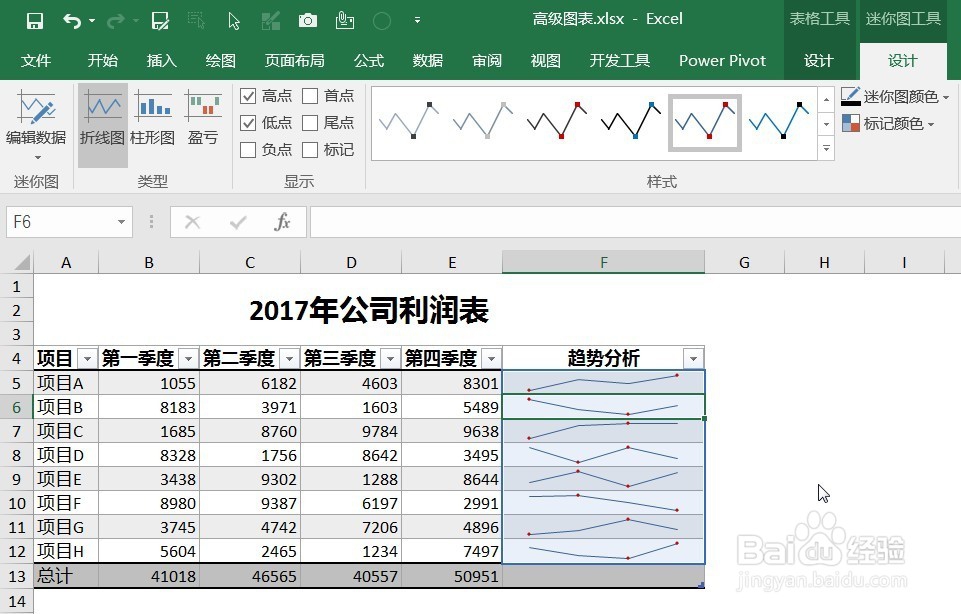 7/7
7/7 注意事项
注意事项
打开包含源数据的表格,增加一列,标题为趋势分析。
 2/7
2/7选中F5单元格,点击【插入】选项卡,然后在【迷你图】框中找到【折线图】的图标,点击该图标。
 3/7
3/7此时会跳出一个对话框,在数据范围中填写参与显示的单元格,在位置范围填写F5。
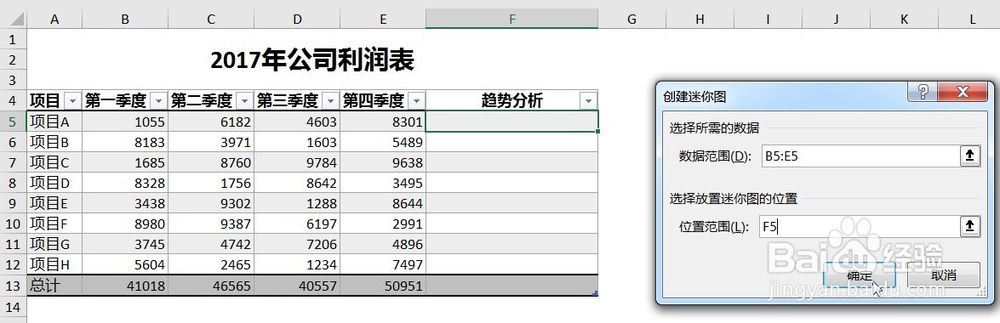 4/7
4/7点击“确定”按钮后,就会出现如图趋势图。
 5/7
5/7拖动单元格右下角的“+”号,往下填充,得到每行的趋势图。
 6/7
6/7点击【迷你图工具】下方的【设计】选项卡,勾选【高点】、【地点】,就可以得到效果图所示的迷你图了。
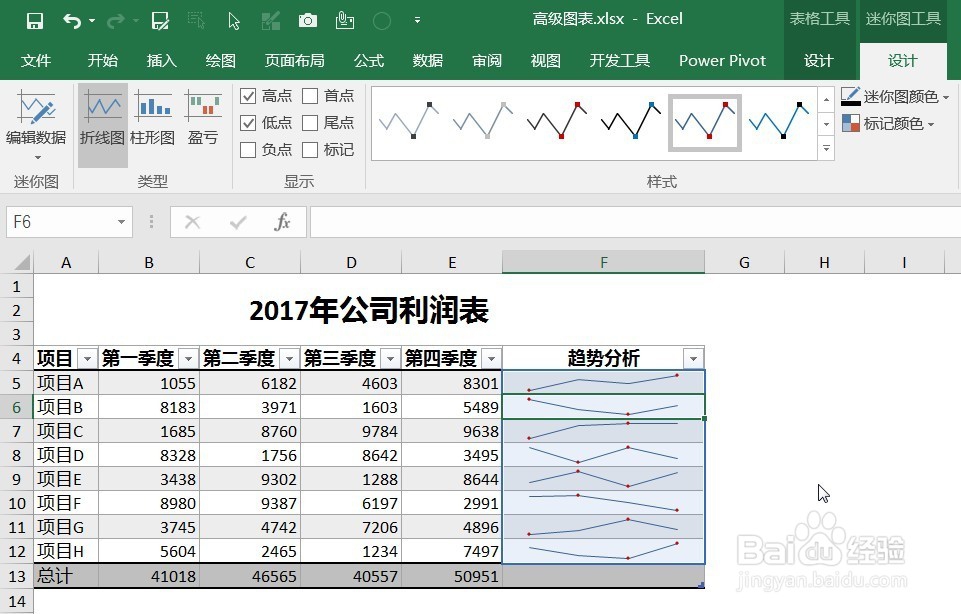 7/7
7/7在第6步同一界面下,可以点击类型框中的【柱形图】,即可得到迷你柱形图,和折线图之间可以随意切换。
 注意事项
注意事项可以根据需求选择不同的迷你图类型
版权声明:
1、本文系转载,版权归原作者所有,旨在传递信息,不代表看本站的观点和立场。
2、本站仅提供信息发布平台,不承担相关法律责任。
3、若侵犯您的版权或隐私,请联系本站管理员删除。
4、文章链接:http://www.1haoku.cn/art_950629.html
上一篇:蘑菇简笔画步骤
下一篇:原神须弥沙漠隐藏锚点怎么开
 订阅
订阅